如何連接無線路由器和貓:一步步教你完成設置
在現代家庭或辦公網絡中,無線路由器和貓(調製解調器)是連接互聯網的核心設備。正確連接這兩者不僅能確保網絡穩定,還能提升上網體驗。本文將詳細介紹連接無線路由器和貓的步驟,並附上結構化數據表格,幫助您輕鬆完成設置。
一、準備工作
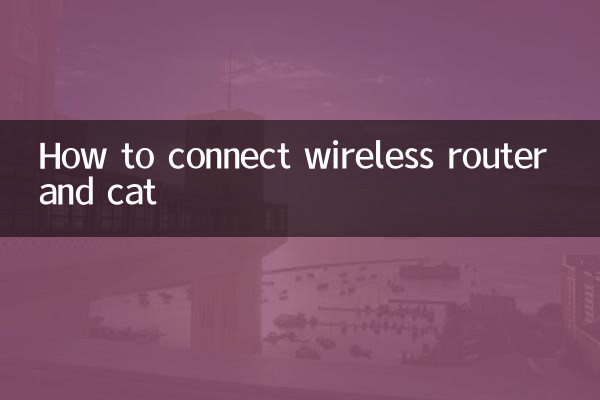
在開始連接之前,請確保您已準備好以下設備和工具:
| 設備/工具 | 說明 |
|---|---|
| 無線路由器 | 建議選擇支持雙頻(2.4GHz和5GHz)的型號 |
| 貓(調製解調器) | 通常由網絡服務提供商(ISP)提供 |
| 以太網線 | 至少一根,用於連接路由器和貓 |
| 電源適配器 | 確保路由器和貓都能正常供電 |
| 電腦或手機 | 用於配置路由器 |
二、連接步驟
以下是連接無線路由器和貓的具體步驟:
| 步驟 | 操作說明 |
|---|---|
| 1. 關閉電源 | 先將貓和路由器的電源關閉,避免帶電操作 |
| 2. 連接貓和路由器 | 使用以太網線將貓的LAN口與路由器的WAN口相連 |
| 3. 接通電源 | 先打開貓的電源,等待其指示燈穩定後再打開路由器電源 |
| 4. 連接設備 | 通過Wi-Fi或有線方式將電腦或手機連接到路由器 |
| 5. 登錄路由器管理界面 | 在瀏覽器中輸入路由器IP地址(如192.168.1.1),輸入默認用戶名和密碼 |
| 6. 配置網絡 | 根據ISP提供的信息設置PPPoE或動態IP等連接方式 |
| 7. 設置Wi-Fi名稱和密碼 | 自定義無線網絡名稱(SSID)和密碼,確保網絡安全 |
| 8. 保存並重啟 | 保存設置並重啟路由器,等待設備重新連接 |
三、常見問題及解決方法
在連接過程中可能會遇到一些問題,以下是常見問題及解決方案:
| 問題 | 解決方法 |
|---|---|
| 無法訪問路由器管理界面 | 檢查IP地址是否正確,或嘗試重啟路由器 |
| Wi-Fi信號弱 | 將路由器放置在開闊位置,遠離干擾源 |
| 連接後無法上網 | 檢查ISP賬號密碼是否正確,或聯繫網絡服務提供商 |
| 設備無法連接到Wi-Fi | 重啟路由器或檢查Wi-Fi密碼是否正確 |
四、注意事項
1. 確保貓和路由器的兼容性,部分ISP可能對路由器型號有要求。
2. 定期更新路由器固件,以提升安全性和性能。
3. 建議設置強密碼,避免他人蹭網。
4. 如果長時間不使用網絡,可以關閉設備以節省能源。
五、總結
連接無線路由器和貓是一個簡單的過程,只需按照上述步驟操作即可完成。如果您在設置過程中遇到問題,可以參考常見問題或聯繫網絡服務提供商尋求幫助。穩定的網絡連接是現代生活和工作的重要保障,希望本文能幫助您輕鬆完成設置!
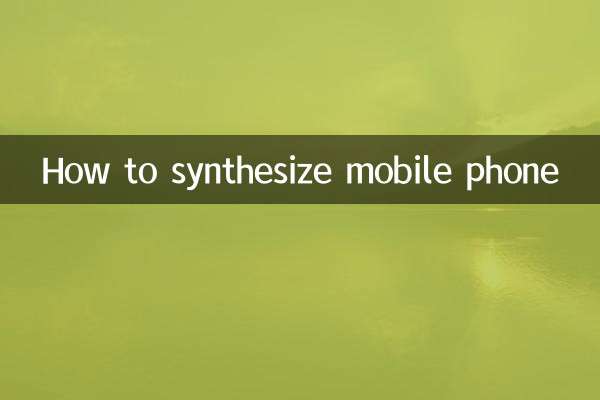
查看詳情

查看詳情